win10系统是很多电脑用户首选的装机系统,然而有不少用户在使用过程中可能会碰到win10系统清理任务栏的情况。大部分用户电脑技术都是菜鸟水平,面对win10系统清理任务栏的问题,无法自行解决。不少用户都来咨询小编win10系统清理任务栏要怎么处理?其实可以根据以下步骤1、在任务栏上空白处单击右键,选择属性; 2、在“任务栏和【开始】菜单属性”窗口中,任务栏选卡下放点击“自定义”;这样的方式进行电脑操作,就可以搞定了。下面就和小编一起看看解决win10系统清理任务栏问题详细的操作步骤:
1、在任务栏上空白处单击右键,选择属性;
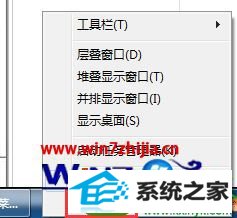
2、在“任务栏和【开始】菜单属性”窗口中,任务栏选卡下放点击“自定义”;
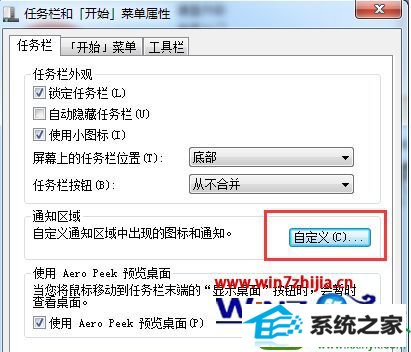
3、在通知区域图标窗口内,找到不需要显示的图标,然后在行为一栏内选择“隐藏图标和通知”点击确定;
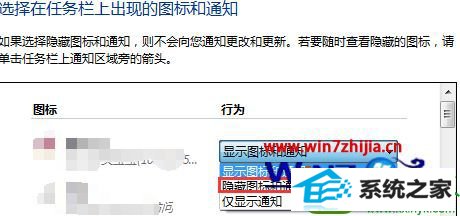
4、按下“win+R”,在框内输入“regedit”,然后点击确定;
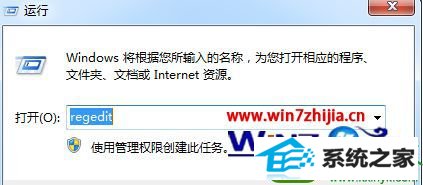
5、在注册表中依次展开“HKEY_CLAssEs_RooT/Local settings/software/Microsoft/windows/CurrentVersion/Traynotify”;
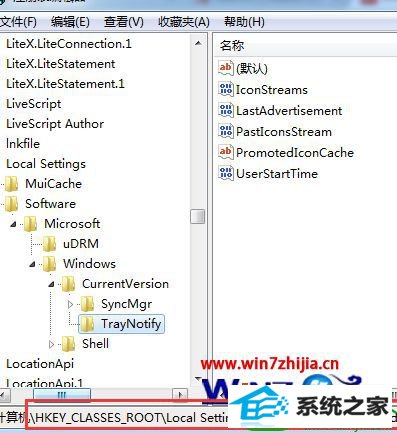
6、然后在窗口右侧,将“iconstreams”和“pasticonsstream”两个项都删除,然后注销计算机或者重启即可搞定。
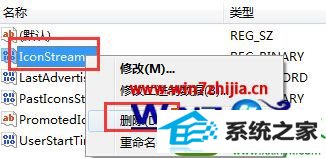
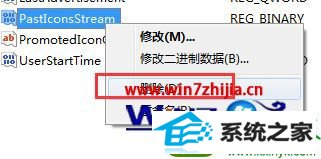
关于windows10 64位旗舰版系统清理任务栏的方法就给大家介绍到这边了,有需要的用户们可以采取上面的方法步骤来进行操作,更多精彩内容欢迎继续关注!
友情链接:
本站发布的资源仅为个人学习测试使用!不得用于任何商业用途!请支持购买微软正版软件!
如侵犯到您的版权,请通知我们!我们会第一时间处理! Copyright?2021 专注于win7系统版权所有 川ICP备128158888号-8